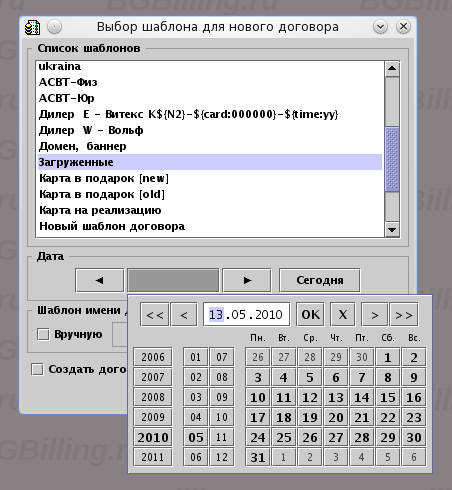Так выглядит основное рабочее окно программы (приведена только верхняя область окна):

Интерфейс клиента биллинга построен на вкладках, открывающихся в основном окне. Это позволяет оператору держать одновременно открытыми несколько договоров/редакторов/справочников и т.п. Во вкладках открываются договоры, редакторы справочников, редакторы свойств модулей и пр.
Для закрытия вкладки (вкладок) можно нажать крестик на вкладке в нижней области окна, либо вызвать пункт меню . Пункты меню продублированы на панели инструментов кнопками .
Панель инструментов расположена ниже меню. Первые семь кнопок дублируют часто используемые пункты меню . Расположенные далее кнопки , , , действуют на текущую вкладку биллинга и являются универсальными. В контексте текущей вкладки они позволяют:
создать новую сущность на выбранной вкладке;
редактировать существующую сущность;
удалить выбранную сущность;
обновить информацию на вкладке данными с сервера биллинга.
Далее идёт выпадающий список подключений к серверу (БД). Если сменить текущий сервер, то снова вызовется диалог авторизации с вводом логина/пароля к серверу. Переключение между серверами, на которые уже произошла авторизация, происходит без вызова диалога. Если такой сервер выбрали в диалоге авторизации (диалог вызвали для не авторизованного сервера, а потом сменили на уже авторизованный), то правка логина/пароля недоступна, в диалоге при этом появляется кнопка - она разрывает соединение с сервером и он становится не авторизованным.
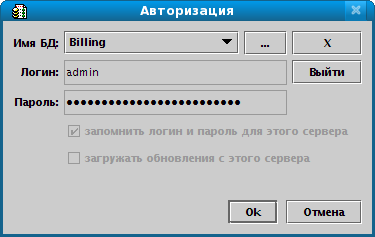
При смене сервера запоминаются все текущие вкладки и активная вкладка , они восстанавливаются, если вернуться к старому серверу. Далее на панели идёт вывод текущего логина и кнопка разрыва соединения с текущим сервером биллинга.
Далее на панели инструментов идет отображение текущего логина и кнопка завершения сеанса. И в завершении панели отображается актуальное время на сервере биллинга.
Меню и панель инструментов могут быть настроены редактированием файла и . Установленные плагины и модули могут дополнять содержимое меню и панели инструментов новыми пунктами.
Пример 1.1. Пример работы с вкладками
Выберите пункт меню . В открывшемся справочнике типов платежей выберите корневой узел, нажмите в панели инструментов. В появившемся редакторе введите название типа платежа, установите галочку и нажмите .
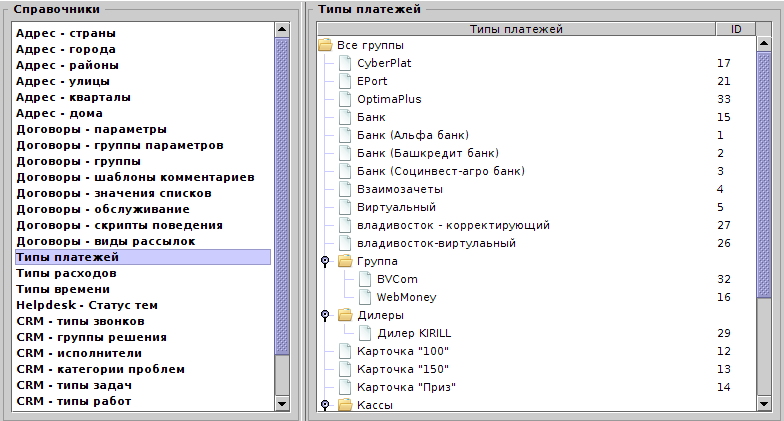
Выберите получившийся тип платежа и удалите его кнопкой на панели инструментов. Далее закройте вкладку одним из вышеописанных способов.
Возможны случаи, когда в редакторах вкладок используются кнопки не со стандартной панели инструментов. Следует использовать ближайшую к редактору панель инструментов. Пример такого случая приведён на снимке ниже.

Во всех текстовых полях работают горячие клавиши - , что позволяет использовать в работе с клиентом буфер обмена. Для копирования в буфер обмена информации, содержащейся в таблице, выберите требуемое количество строк таблицы мышью, нажимая кнопки , , либо для выбора всех строк и нажмите .
При настройке конфигураций, разработке расширений довольно часто необходимо получить внутренний идентификатор справочного значения, либо сущности биллинга. Идентификатор может отображаться в таблице значений в столбце ID, в редакторе открытой сущности, либо возвращаться по сочетанию клавиш .
На снимках экрана ниже пример идентификаторов (кодов) типов платежей и тарифного плана (получен нажатием Ctrl + i в редакторе тарифных планов).
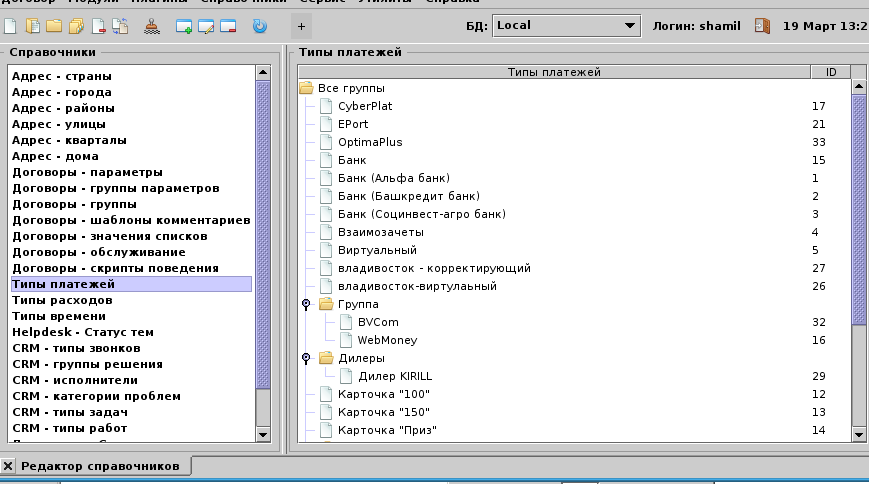

При редактировании дат открывается календарь с установленным предыдущим значением даты, либо с текущей датой, если предшествующее значение отсутствовало.

Кнопка устанавливает выбранную дату. - оставляет существующее значение даты в поле ввода (отмена). Стрелки влево и вправо позволяют проматывать года и месяцы, стрелки продублированы кнопками с установленными значениями годов. Текущий год и месяц выделены жирным шрифтом.
/ изменяют год, / - месяц.
Также можно редактировать дату при выделенном поле даты (т.е. имеющим фокус), но не нажатом, без открытого календаря. В этом случае / изменяют месяц, / - дату, - устанавливает текущее число, - очищают значение.
При наборе с клавиатуре на выделенном выпадающем списке (ComboBox) производится автоматический поиск первой совпадающей по подстроке записи. При этом выше отображается набранный отрывок, а при навигации кнопками выделение переходит по совпадающим полям. - обнуляет отрывок поиска.

Практически все таблицы в биллинге настраиваемые. Можно изменять размер столбцов, положение (перемещением за заголовок), их видимость (правой кнопкой мыши на заголовке таблицы - ), затем сохранить настройки (пункт меню ). Пункт меню расширяет столбцы по ширине таблицы, - сбрасывает размер, положение и видимость на значения по умолчанию.


После перенастройки таблицы данные сохраняются на сервере для данного пользователя и автоматически применяются при дальнейшей работы пользователя с сервером.
Вывод таблицы и списков данных с большим количеством пунктов организован в биллинге постранично. Для перемотки страниц и настройки количества записей на странице используется такой элемент управления:

Кнопки позволяют переходить на первую, предыдущую, последующую и последнюю страницы. В квадратных скобках отображается текущий размер страницы. При нажатии по средней части элемента отображается следующий диалог:
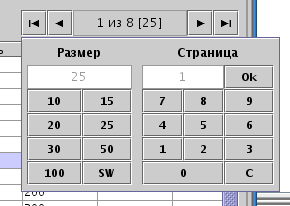
Правая область используется для быстрого перехода на нужную страницу. Для этого на изображённой справа клавиатуре мышью набирается номер страницы и кнопкой осуществляется переход. Кнопка позволяет отменить неправильный набор.
Левая область задаёт размер страницы. Нажатием кнопки можно установить предопределённое значение. Для установки пользовательского значения нажмите кнопку , далее наберите на правой клавиатуре нужное значение и нажмите .
Сохранённые настройки записываются в файл .
В элементе интерфейса выбор договора:

Необходимо обозначить один или несколько договоров, при этом отображаются только договоры, вкладки которых открыты в данный момент в клиенте. Диалог выбора договоров вызывается кнопкой .